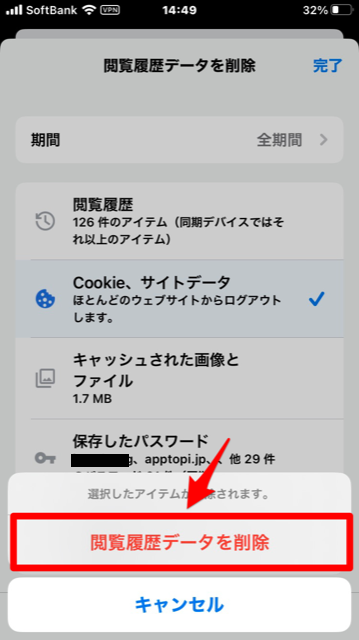トラッカーとは?Webブラウザから除去する方法を解説【スマホ・PC】
Contents[OPEN]
- 1そもそもトラッカーとは?
- 2Safariのトラッカーを除去する方法《iPhone・iPad》
- 2.1Cookie・履歴・閲覧データを削除する
- 2.2Cookieのみを削除する
- 2.3Cookieをブロックして使用する
- 2.4コンテンツブロッカーを使用する
- 2.5「プライベートブラウズ」を使用する方法もある
- 3Google Chromeのトラッカーを除去する方法《iPhone・Android》
- 3.1【iPhone】Cookieを削除する
- 3.2【Android】Cookieを全て・個別に削除する
- 3.3【Android】Cookieを全てブロックする
- 3.4【Android】サイトの表示画像や広告のCookieをブロックする
- 4Google Chromeのトラッカーを除去する方法《PC》
- 4.1Cookieを全て削除する
- 4.2特定の期間・特定のサイトのCookieを削除する
- 4.3Google Chromeの終了後にCookieを削除する
- 4.4Cookieを全てブロックする
- 4.5特定のサイトのCookieをブロックする
- 5Firefoxのトラッカーを除去する方法
- 6Microsoft Edgeのトラッカーを除去する方法
- 7Webブラウザからトラッカーを除去してみよう!
Cookieのみを削除する
つづいて「Safari」のCookieだけを削除する方法を紹介します。
「Safari」画面へ戻り、メニューの一番下にある「詳細」をタップしましょう。
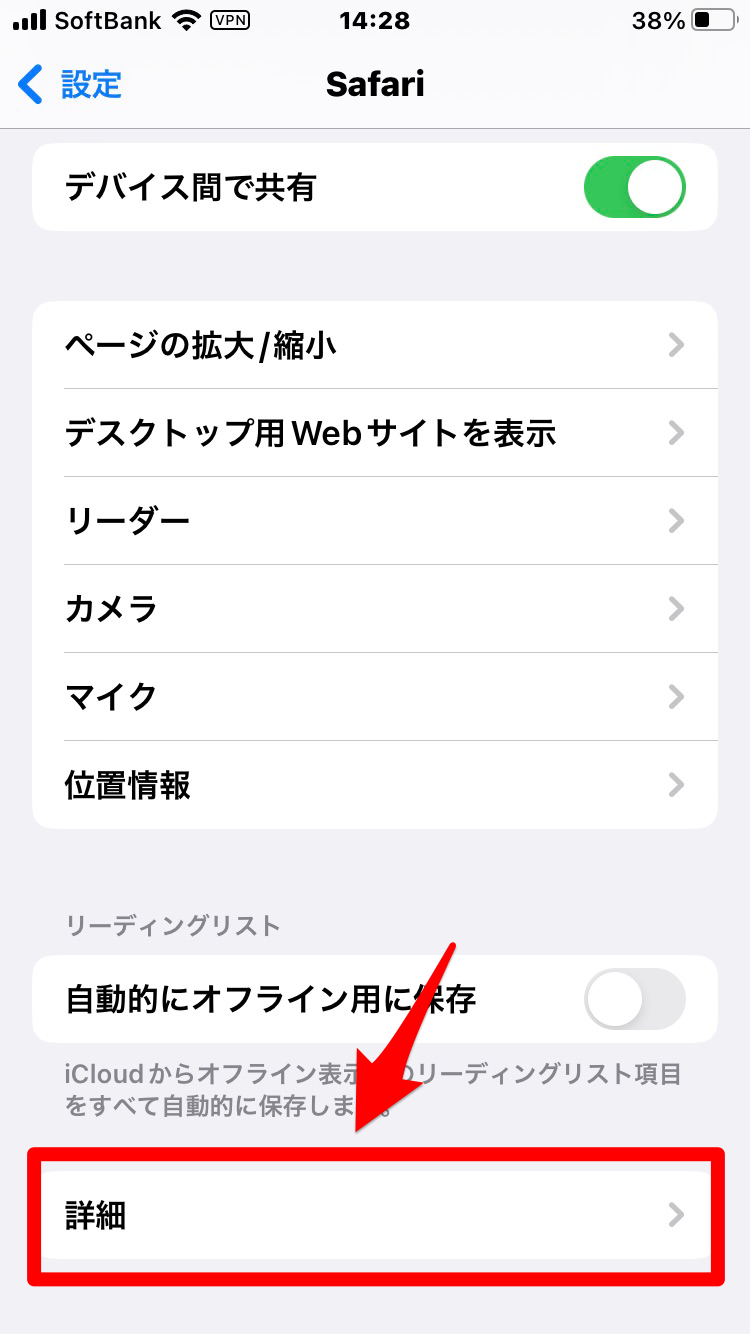
「Webサイトデータ」を選択してください。
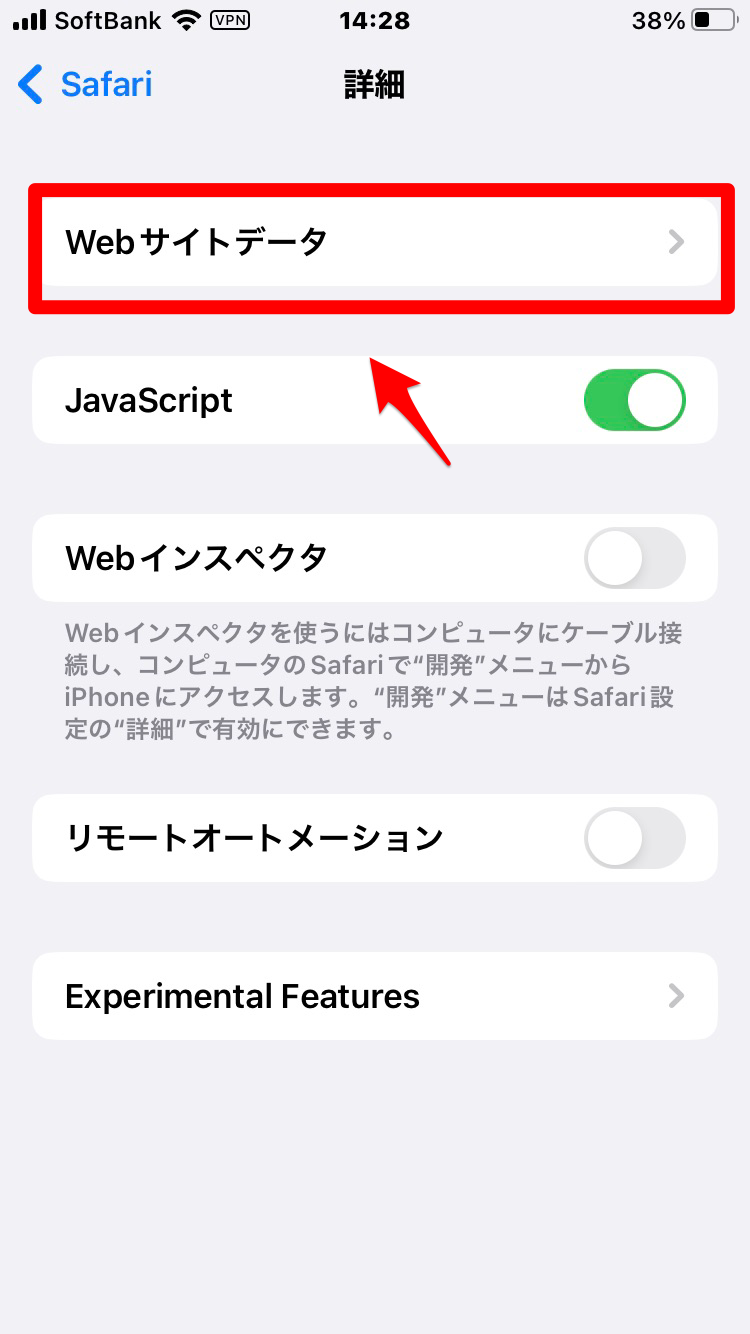
「Webサイトデータ」画面を下へスクロールすると「全Webサイトデータを削除」があるので、タップしましょう。
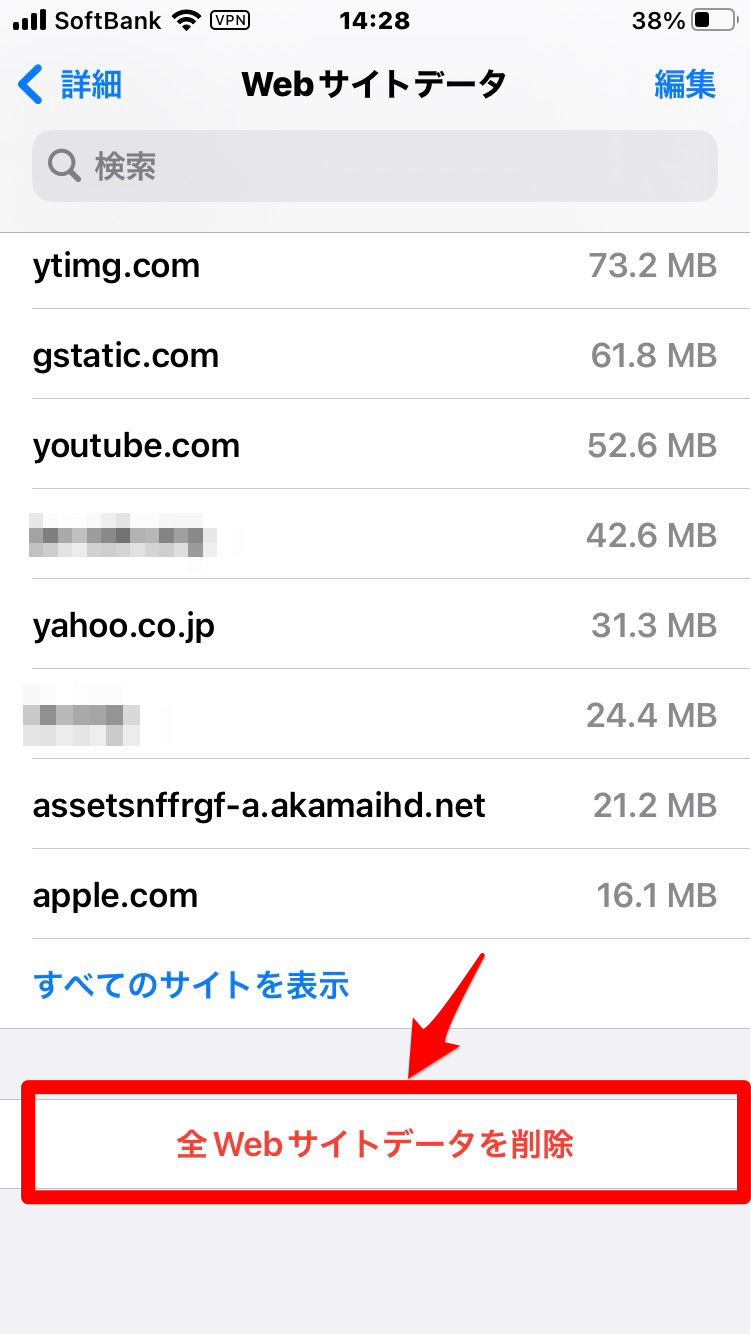
確認ポップアップが表示されるので「今すぐ削除」をタップしましょう。
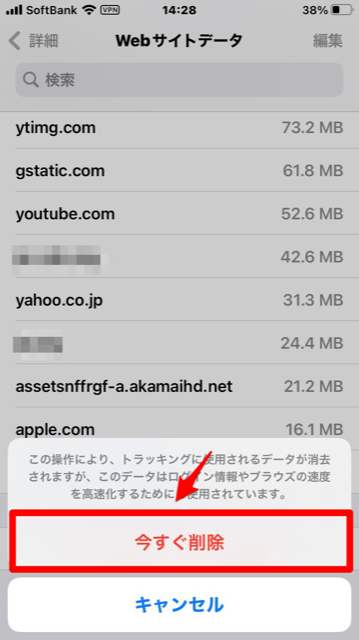
Cookieをブロックして使用する
次に「Safari」のCookieをブロックして使用する方法を紹介します。
「Safari」画面に戻り、画面を下へスクロールしてください。
「すべてのCookieをブロック」があるので「ON」に設定しましょう。
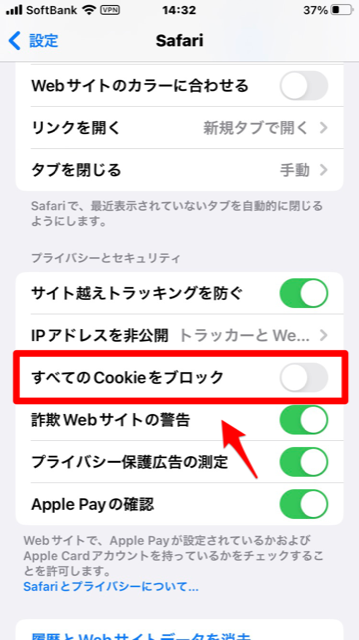
コンテンツブロッカーを使用する
Cookieをブロックする方法には、「コンテンツブロッカー」という拡張機能を使う方法もあります。
設定方法は、次の通りです。
ホーム画面の「App Store」をタップして開きましょう。
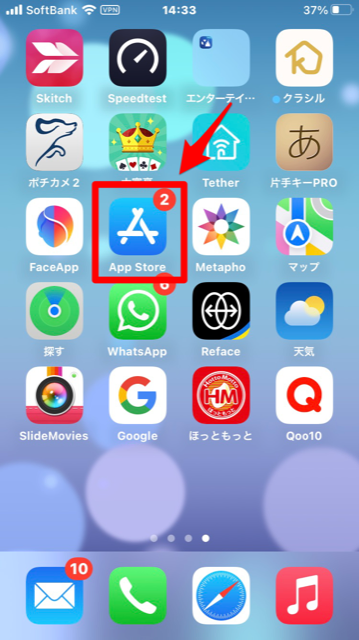
検索ボックスへ「コンテンツブロッカー」と入力すると候補一覧が表示されるので、希望するアプリを選択し「入手」をタップしてください。
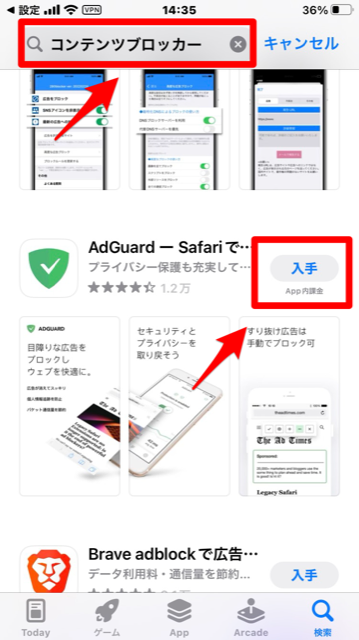
「設定」アプリを開き「Safari」を選択しましょう。
メニューに「一般」があり、その中に「拡張機能」があるので、タップしてください。
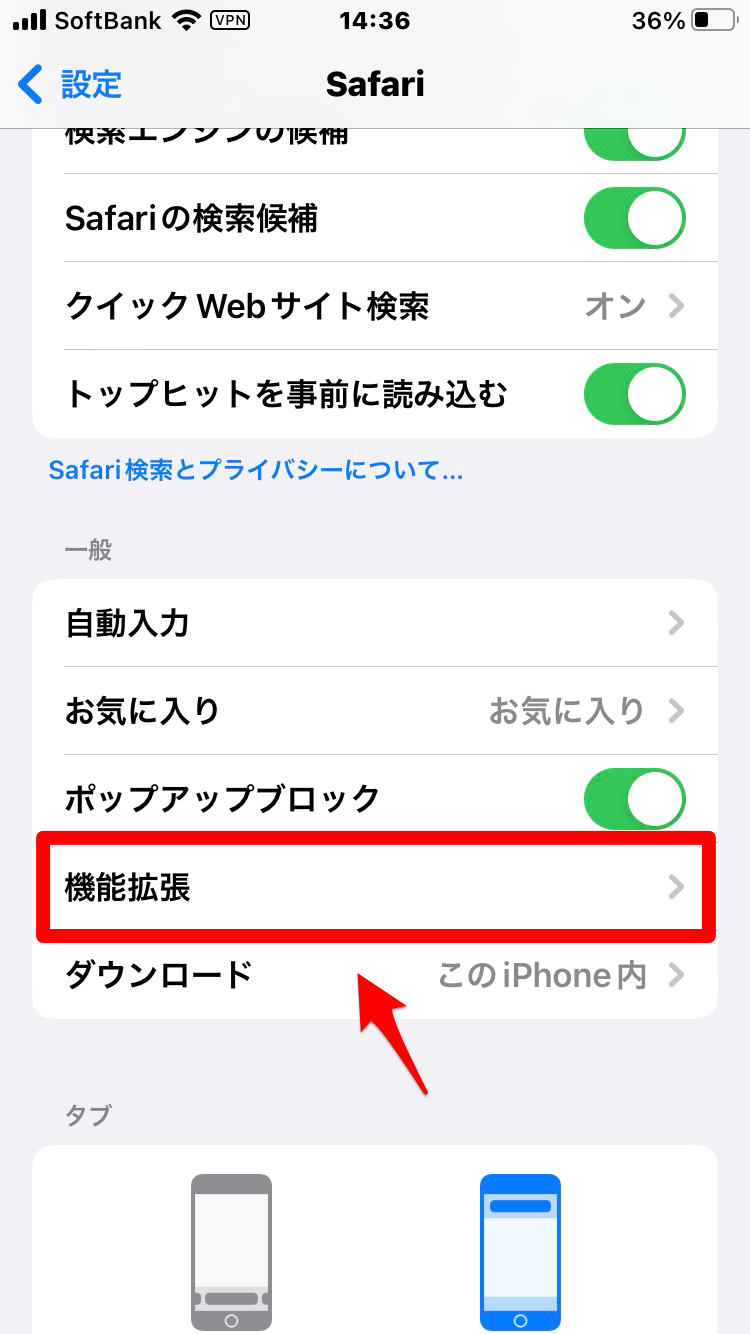
「これらの拡張機能を許可」の中に、先ほどインストールしたアプリが表示されているので、選択しましょう。
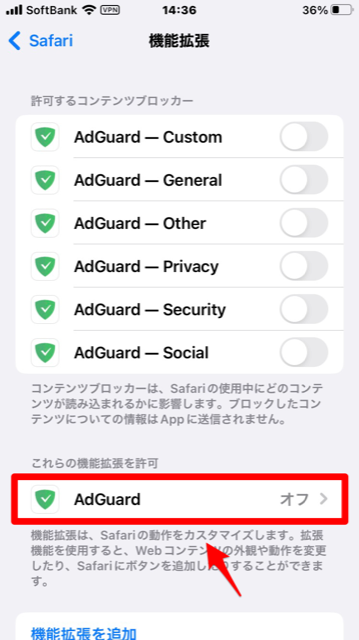
選択したアプリを「ON」に設定しましょう。
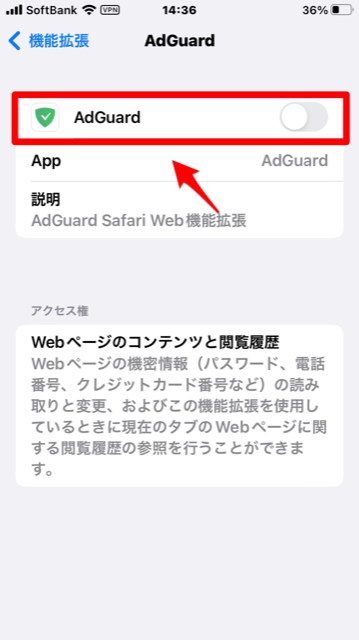
「プライベートブラウズ」を使用する方法もある
「プライベートブラウズ」を使えば、Cookieを残さずにWeb検索できます。
「プライベートブラウズ」とは「シークレットモード」のことです。
「プライベートブラウズ」の使い方は、次の通りです。
ホーム画面にある「Safari」を開きましょう。
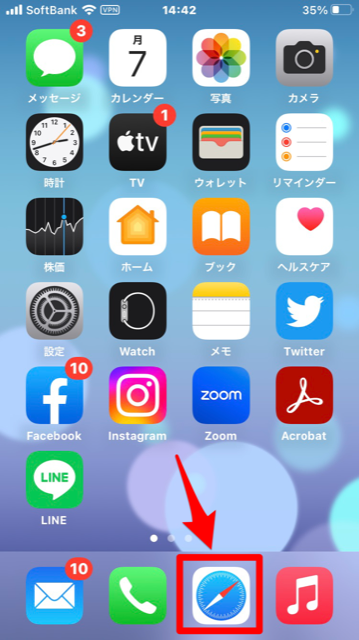
画面右下の「マルチウィンドウ」アイコンをタップしてください。
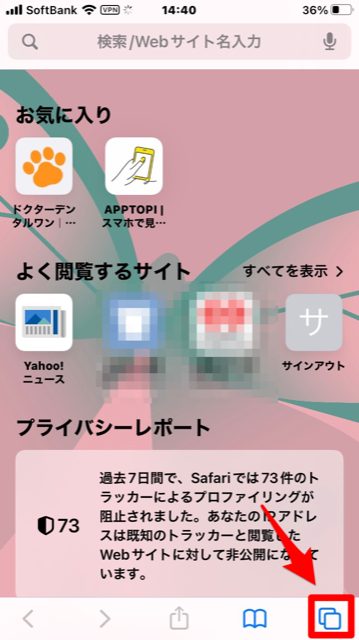
「〇個のタブ」をタップしましょう。
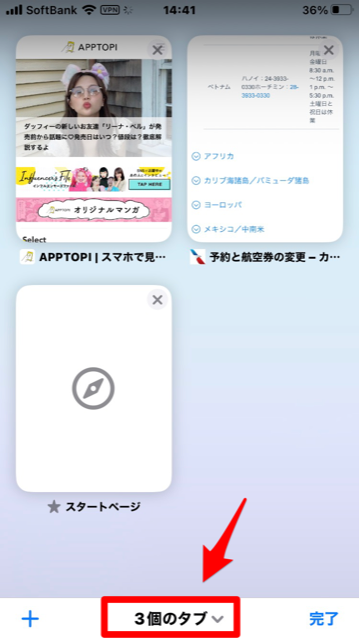
「タブグループ」のメニューがポップアップされるので「プライベート」をタップしてください。
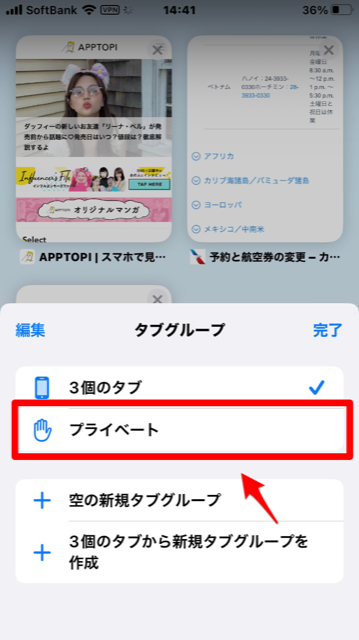
画面左下の「+」をタップしましょう。
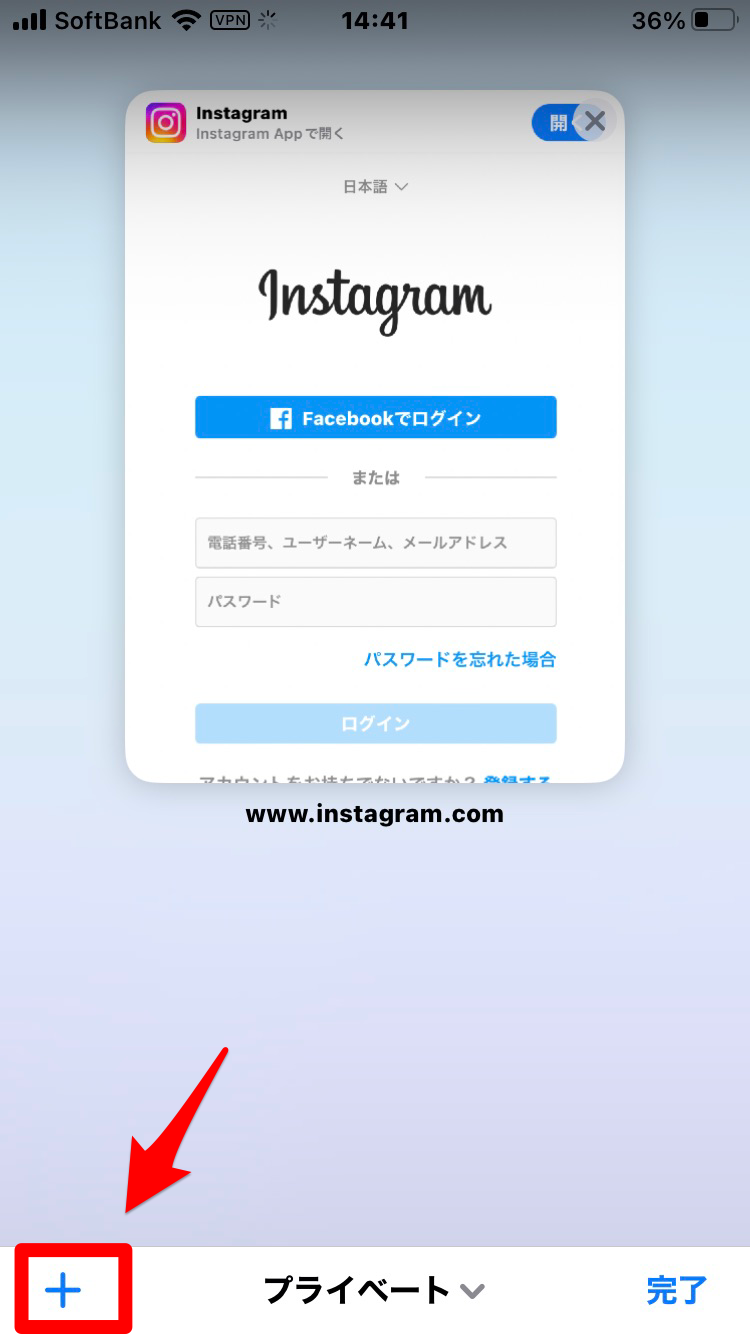
「プライベートブラウズ」画面が立ち上がるので、検索ボックスへ検索したいキーワードを入力してください。
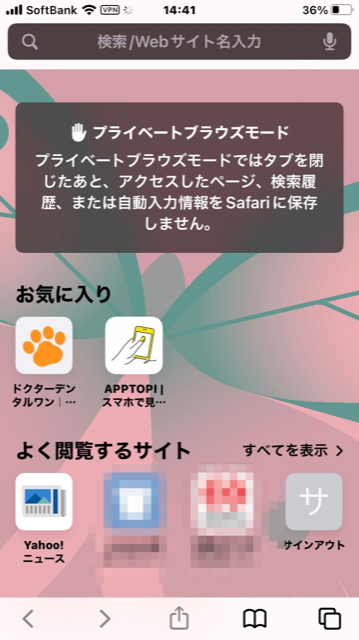
Google Chromeのトラッカーを除去する方法《iPhone・Android》
つづいて「Google Chrome」のトラッカーを除去する方法を紹介します。
「Google Chrome」はiPhoneとAndroidスマホの両方で利用できますが、トラッカーを除去するための操作方法は異なります。
ここでは、iPhoneの「Google Chrome」アプリとAndroidスマホの「Google Chrome」アプリで、トラッカーを除去する方法について順番に説明します。
【iPhone】Cookieを削除する
ホーム画面の「Chrome」アプリをタップして開きましょう。
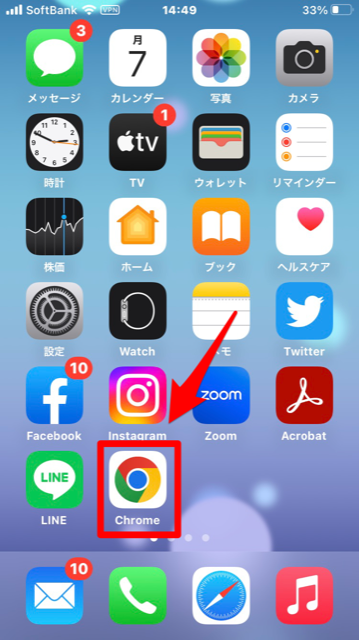
画面の右下の「・・・」をタップしてください。
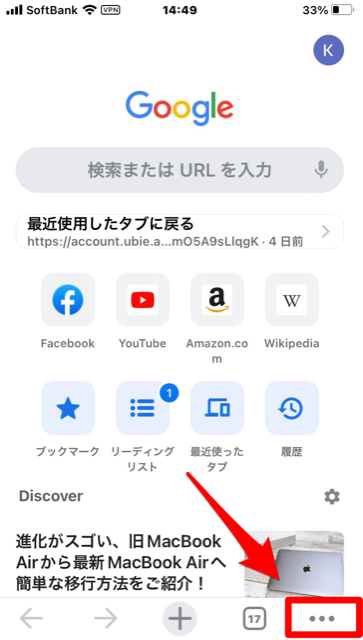
メニューがポップアップされるので「履歴」を選択しましょう。
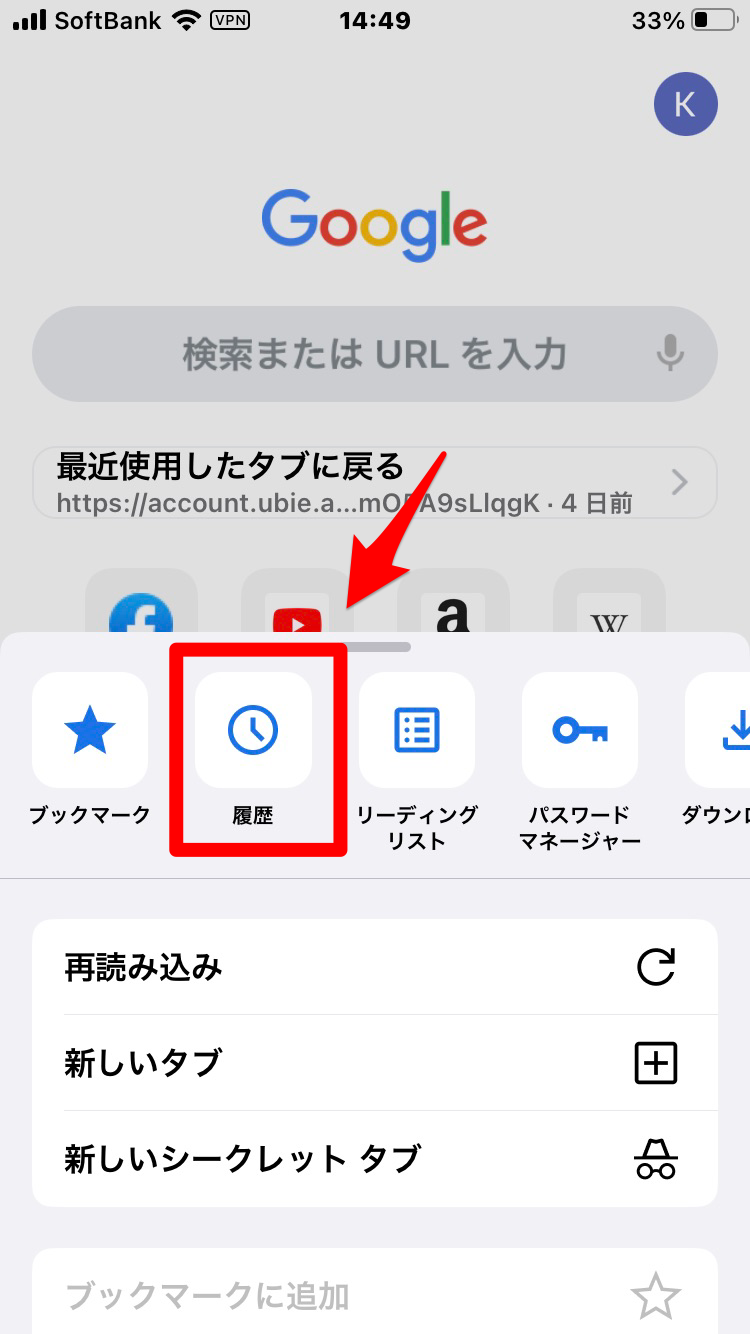
「履歴」画面が立ち上がったら、画面左下の「閲覧履歴データを削除」をタップしてください。
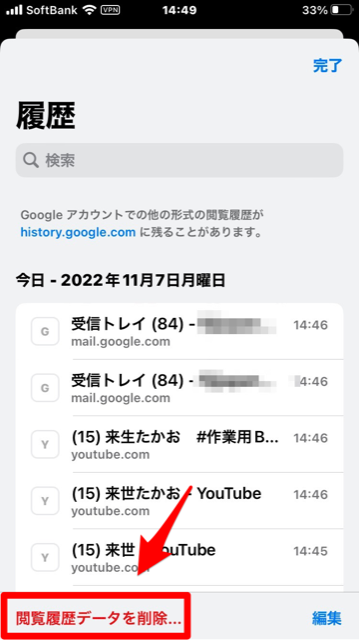
「閲覧履歴データを削除」画面になったら、「Cookie、サイトデータ」を選択しましょう。
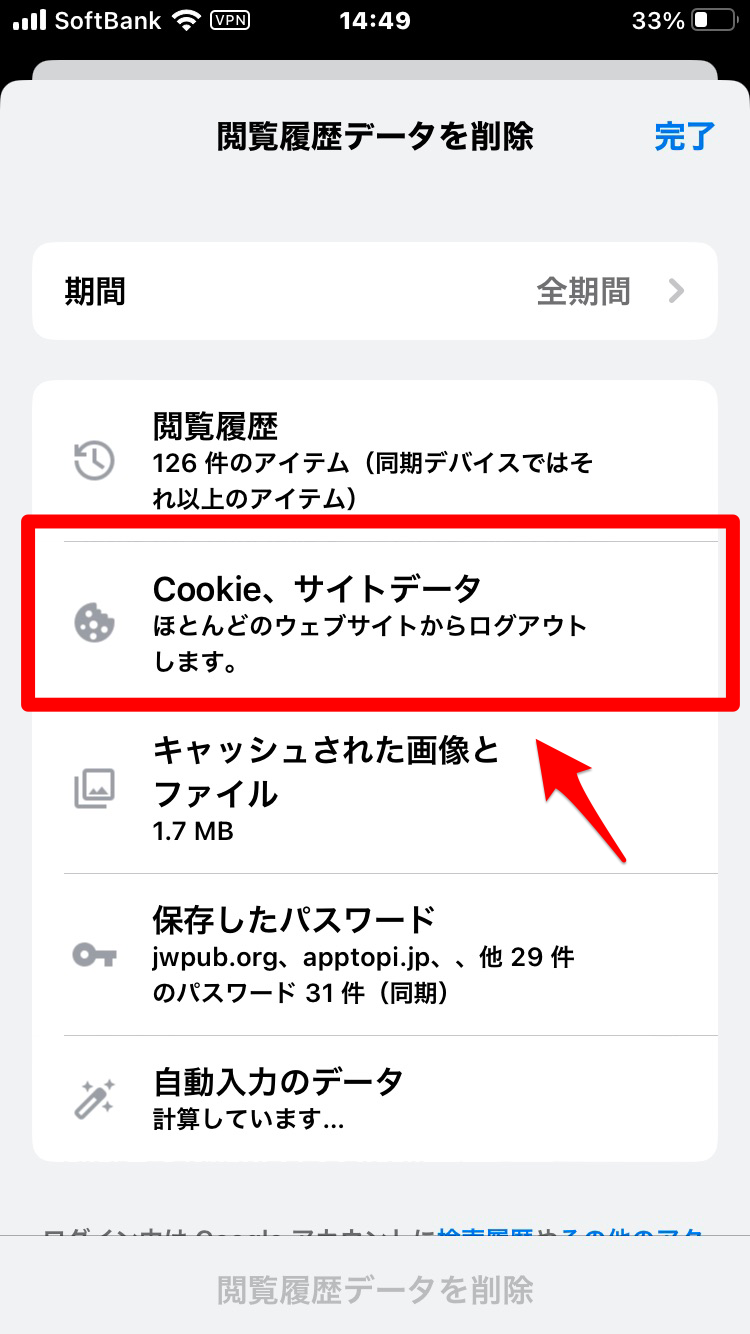
「閲覧履歴データを削除」をタップしてください。
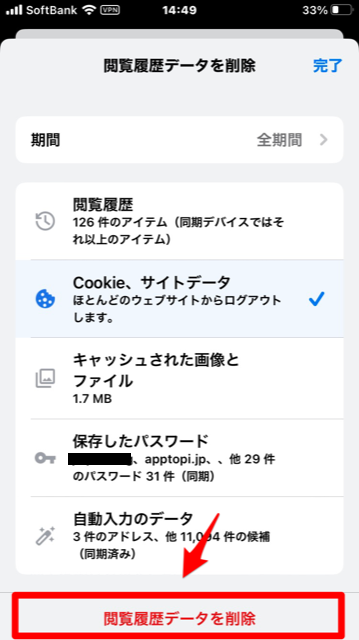
確認ポップアップが表示されるので「閲覧履歴データを削除」をタップしましょう。